Sincronizar contatos do Android não é uma tarefa tão complicada quanto parece, desde que você entenda como o recurso funciona. Uma vez ativado, seus contatos estarão disponíveis em qualquer celular em que você entrar com sua conta do Google, sejam Androids ou iPhones. Porém, alguns contatos podem duplicar; saiba ajustar.
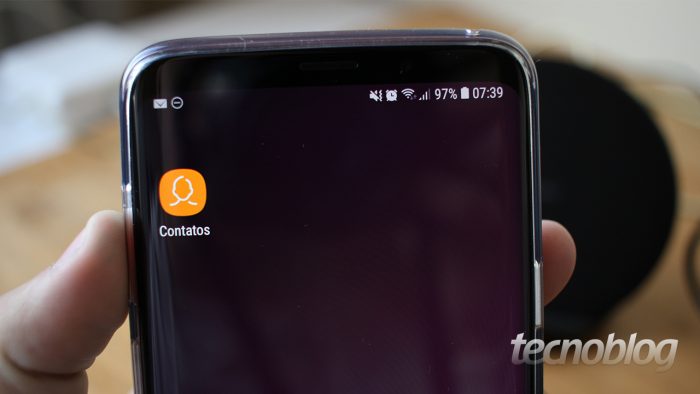
Como sincronizar contatos do Android
A sincronização de contatos funciona tanto no Android quanto no iPhone, bastando apenas que você esteja logado com sua conta do Google. Uma vez que o recurso é ativado todos os números, endereços de e-mail e outros dados se seus amigos, familiares e contatos profissionais serão armazenados na nuvem e ligados à sua conta.
Se você é usuário Android faça o seguinte:
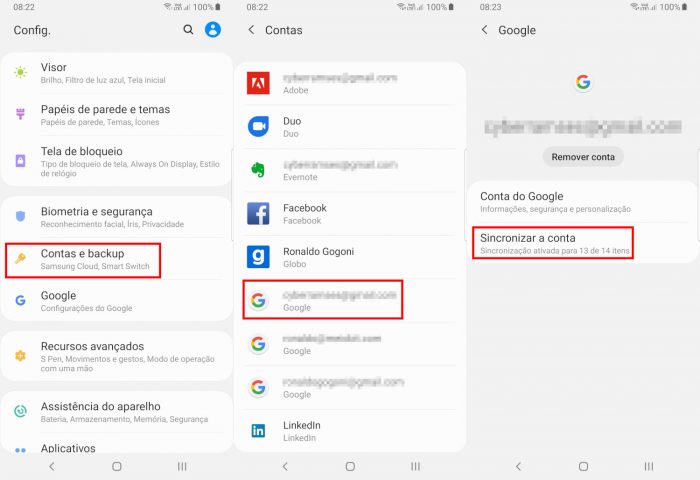
- Abra o app Configurações;
- Toque em “Contas” e toque na sua conta do Google;
- Ligue a chave “Contatos”, toque nos três pontinhos e depois em “Sincronizar agora”;
- Os contatos do celular serão sincronizados com sua conta do Google.
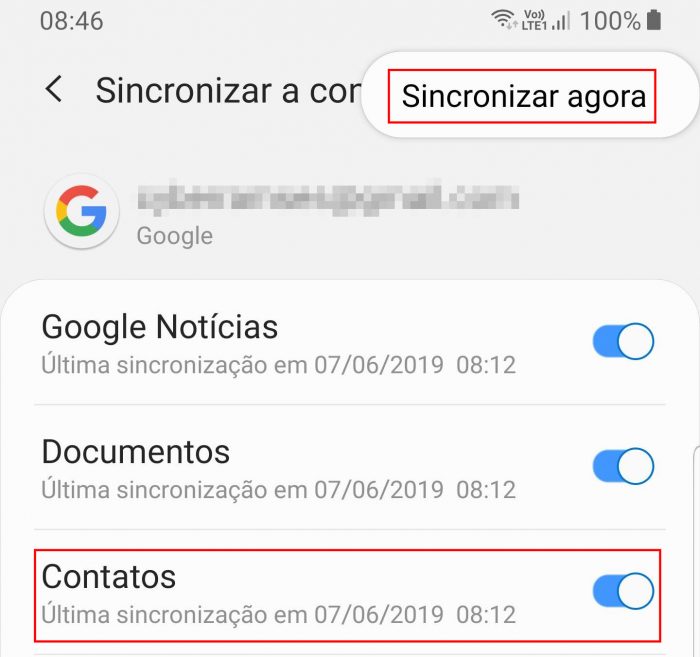
Se você não fez login com sua conta do Google, dentro de “Contas” toque em “Adicionar conta”, “Google” e entre com seus dados Uma vez cadastrada, os contatos serão sincronizados automaticamente. Com a chave “Contatos” ligada, seus contatos serão sincronizados automaticamente, sempre que o Android estiver conectado à rede Wi-Fi.
No iPhone faça o seguinte:
- Abra o app Ajustes;
- Toque em “Contas e senhas”, “Adicionar conta”, “Google”;
- Entre com os dados da conta toque em “Próxima”;
- Ligue a chave “Contatos” e toque em Salvar;
- Abra o app Contatos e a sincronização começará.
E pronto.
Como remover contatos duplicados do Android
O Google possui uma ferramenta muito útil para remover contatos duplicados, que podem aparecer por diferenças nos dados (uma fonte tem um número diferente da outra ou um endereço de e-mail diferente). Veja como remover contatos duplicados.
No Android:
- Abra o app Contatos do Google.
Não use o app Contatos do fabricante. Se ele não estiver no celular, instale-o; - Toque em “Menu” (as três linhas paralelas);
- Toque em “Limpar cópias”;
- O app irá exibir sugestões para mesclar contatos;
- Clique em “Mesclar” para aceitar uma sugestão por vez, ou “Mesclar tudo” para o app mesclar todos os contatos duplicados.
O opção “Limpar cópias” não será exibida se não houverem contatos duplicados.
Na Web:
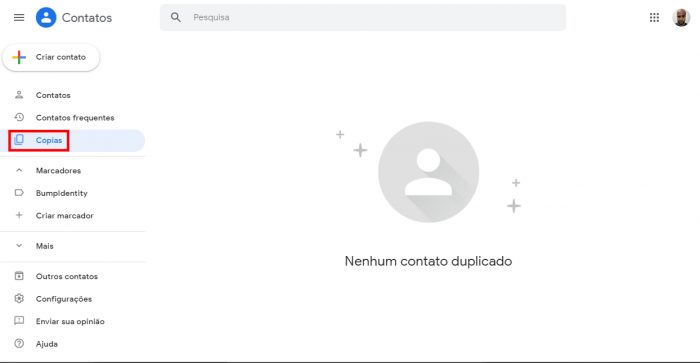
- Acesse o site dos Contatos do Google;
- Clique em “Cópias”;
- Clique em “Mesclar” para aceitar uma sugestão por vez, ou “Mesclar tudo” para mesclar todos os contatos duplicados.
O site não dará nenhuma sugestão caso não haja contatos duplicados (como na imagem acima).










